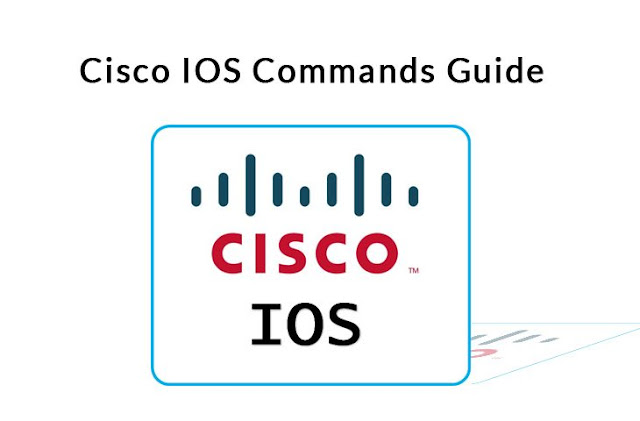Vào một ngày đẹp trời chúng ta phát hiện rằng switch hoặc thiết bị định tuyến router của cisco gặp lỗi… nhưng nó lại không ở mode rommon ... vậy sao ta có thể load lại ios cho nó đây??? • Bài viết được thực hiện trên thiết bị Cisco Switch 2960
• Cần có flash ios đúng phiên bản thiết bị hiện tại.
• Chương trình code và truyền file đang sử dụng là SecureCRT 8.5 có thể tham khảo tại đây
Ta nhận được hiện tượng khi connect vào thiết bị thông qua cổng consol:
 |
| Ảnh show khi ở mode switch: |
Hiện tượng của việc lỗi trong quá trình tự load vào hệ đều hành của Cisco
Ta tiếp tục show flash xem kết quả; với cú pháp switch: dir flash:
 |
| Ảnh show flash: |
=> chúng ta đã mất flash của thiết bị.. => ta cần nạp lại chúng…
Có nhiều cách để nạp lại Flash của thiết bị.. đây là cách có thể sử dụng trong trường hợp này… truyền IOS qua Xmodem
B1: VÌ Ở BAUDRATE 9600 MẶC ĐỊNH SẼ CHẠY RẤT CHẬM TA CHUYỂN SANG 115200 VỚI CÚ PHÁP
B2: TRUYỀN FILE IOS CHO THIẾT BỊ:
Switch: copy xmodem: flash:[filename]
Vd: ta có file c2960-lanbasek9-mz.122-52.SE.bin là file ios trước đó chúng ta đã backup hoặc từ nguồn khác…
switch:copy xmodem: flash:c2960-lanbasek9-mz.122-52.SE.bin
Trên màn hình sẽ xuất hiện
Begin the Xmodem or Xmodem-1K transfer now...
CCC
Bây giờ ta sử dụng chương trình để truyền file ở đây tôi sử dụng SecureCRT 8.5 và tôi khuyến nghị các bạn sử dụng chúng.
Chọn Menu Tranfer -> Send Xmodem (tùy theo chương trình mà bạn tìm chức năng này) -> chọn tới images -> Send…
Quá trình truyền file đang diễn biến:
 |
quá trình truyền file iso flash cho thiết bị
|
Khi có thông báo SUCCESSFUL có nghĩa đã hoàn thành bước nạp IOS
B3: HOÀN TẤT
Sau khi truyền file thành công ta cần set lại Baudrate để có thể sử dụng và không bị lỗi ký tự.
Sau đó là dùng cú pháp sau để khởi động lại thiết bị
CHÚ Ý: một số trường hợp lỗi hay gặp khi làm
1. Tại bước 2 ta có xuất hiện lỗi như hình:
 |
| ảnh lỗi khi nạp ios flash |
Cách Giải Quyết: chạy lệnh switch: flash_init sau đó thực hiện lại các bước.
2. Sau Bước 2 hoàn tất… ta nên switch: dir flash: xem kết quả ra sao.. và lưu ý chỉ nên giữ 1 bản flash, cái nào sai nên xóa bỏ.. xóa flash ta dùng cú pháp: switch: delete flash:[ten_flash]
3. Sau Bước 3 ta khởi động lại thiết bị… nhưng thiết bị cứ khởi động lại liên tục lặp lại; nhìn kỹ sẽ có dòng báo error not support firmware… => Cách giải quyết ta chọn 1 ios flash khác…
=========================================

=========================================